Avez-vous déjà eu des difficultés à partager ces fichiers compressés si précieux, véritables alliés du quotidien numérique ? Imaginez un instant que vous devez envoyer rapidement un document essentiel, mais que la taille du fichier vous joue des tours. Ne vous en faites plus ! Pourquoi ne pas découvrir cinq méthodes simples et efficaces qui vous permettront d’envoyer des fichiers ZIP depuis votre Mac en un rien de temps ? Que ce soit par e-mail, grâce à AirDrop ou via des services de stockage, ces astuces feront de vous un pro du transfert de fichiers. Prêt à dévoiler vos nouvelles compétences ?
Transférer des fichiers ZIP sur Mac n’a jamais été aussi simple ! Que vous soyez au bureau ou en déplacement, découvrez comment simplifier vos envois grâce à ces astuces pratiques et efficaces.
Ne perdez plus de temps : apprenez dès maintenant comment envoyer vos fichiers compressés en un clin d’œil et impressionnez vos collègues avec votre savoir-faire !

Les meilleures méthodes pour envoyer des fichiers ZIP sur Mac
Transmettre des fichiers ZIP est devenu une pratique courante, que ce soit pour des raisons professionnelles ou personnelles. Envoyer un fichier compressé garantit que les fichiers restent intacts tout en réduisant la taille de l’envoi. Pour les utilisateurs de Mac, il existe plusieurs options efficaces pour envoyer vos fichiers ZIP en toute simplicité. Cet article explore les cinq meilleures méthodes pour partager des fichiers compressés depuis votre Mac.
Utiliser AirDrop pour un transfert rapide
AirDrop est une fonctionnalité native d’Apple qui permet de transférer des fichiers facilement entre appareils Apple. Que vous souhaitiez envoyer des fichiers ZIP vers un autre Mac ou un iPhone, AirDrop est une option pratique et rapide.
Voici les étapes simples pour utiliser AirDrop :
- Assurez-vous que votre appareil est connecté au même réseau Wi-Fi et que le Bluetooth est activé.
- Ouvrez le Finder et recherchez l’option AirDrop.
- Faites glisser le fichier ZIP vers l’icône AirDrop de l’appareil destinataire.
- Confirmez la réception sur l’autre appareil.
Grâce à cette méthode, le transfert est sécurisé et instantané, idéal pour les utilisateurs qui souhaitent partager rapidement des fichiers sans avoir à passer par des applications tierces.
Envoyer des fichiers ZIP avec l’application Mail
Pour ceux qui préfèrent utiliser leur e-mail, l’application Mail de macOS offre une méthode simple pour envoyer des fichiers ZIP. Voici comment procéder :
- Cliquez avec le bouton droit sur votre fichier ZIP et sélectionnez Mail.
- Choisissez votre adresse e-mail et complétez le processus d’envoi.
Cette méthode est idéale pour envoyer des fichiers à des collègues ou à des amis sans avoir à quitter votre espace de travail habituel.
Utiliser iCloud Drive pour le partage de fichiers
Si vous êtes un utilisateur assidu des services cloud, iCloud Drive est une autre manière efficace d’envoyer des fichiers ZIP. Grâce à l’intégration d’iCloud dans l’écosystème Apple, vous pouvez facilement synchroniser vos fichiers sur plusieurs appareils.
Voici comment partager avec iCloud Drive :
- Ouvrez le Finder, puis cliquez sur iCloud Drive.
- Glissez-déposez votre fichier ZIP dans le dossier approprié.
- Partagez le lien du fichier avec vos destinataires.
Le principal avantage d’iCloud Drive est qu’il offre une sauvegarde sécurisée de vos fichiers et un accès direct de n’importe où.
Envoyer des fichiers ZIP via Messages
Messages sur macOS vous permet également d’envoyer des fichiers ZIP directement à d’autres utilisateurs Apple. Cette méthode est particulièrement utile pour un envoi immédiat à des contacts proches.
Procédure d’envoi :
- Ouvrez l’application Messages sur votre Mac.
- Sélectionnez le contact à qui vous souhaitez envoyer le fichier.
- Faites glisser le fichier ZIP dans la fenêtre de conversation.
- Pressez la touche Entrée pour envoyer.
Cette méthode est rapide et ne nécessite aucune configuration complexe.
Utiliser Gmail pour le partage en ligne
Pour les utilisateurs de Google, Gmail permet aussi d’envoyer des fichiers ZIP. C’est une bonne solution si vous avez besoin de partager des fichiers avec des personnes qui n’utilisent pas des appareils Apple.
Pour envoyer un fichier ZIP via Gmail :
- Robustez votre compte Gmail et cliquez sur Composer.
- Sélectionnez Joindre un fichier et choisissez votre fichier ZIP.
- Complétez les champs Destinataire et Sujet puis cliquez sur Envoyer.
Cela facilite également l’envoi de fichiers de plus grande taille, car Gmail permet l’utilisation de Google Drive pour héberger les fichiers trop volumineux pour être envoyés en pièce jointe.
Tableau récapitulatif des méthodes
| Méthode | Avantages | Inconvénients |
|---|---|---|
| AirDrop | Rapide et sans fil | Appareils Apple uniquement |
| Facile à utiliser | Limites de taille pour les pièces jointes | |
| iCloud Drive | Accessibilité sur plusieurs appareils | Limite de stockage gratuite de 5Go |
| Messages | Rapide et simple | Réservé aux utilisateurs Apple |
| Gmail | Idéal pour les utilisateurs en ligne | Nécessite une connexion Internet |
Sécurisez vos fichiers ZIP avant l’envoi
Avant d’envoyer des fichiers ZIP, il est souvent conseillé de les sécuriser. Cela peut être fait à l’aide de mots de passe ou d’autres mesures de sécurité, surtout si les fichiers contiennent des informations sensibles. Utilisez des applications ou services de compression qui supportent le cryptage pour garantir la protection de vos données.
N’oubliez pas de communiquer le mot de passe de manière sécurisée si vous protégez vos fichiers avant de les envoyer.
Choisir la méthode appropriée pour envoyer des fichiers ZIP depuis votre Mac est crucial pour garantir la sécurité et l’intégrité de vos données. Que vous optiez pour AirDrop, Mail, iCloud, Messages ou Gmail, chaque méthode a ses avantages et inconvénients. Pour plus d’astuces sur l’envoi et la gestion de fichiers, visitez Votre Pomme pour découvrir ressources et conseils qui amélioreront votre expérience utilisateur sur Mac.
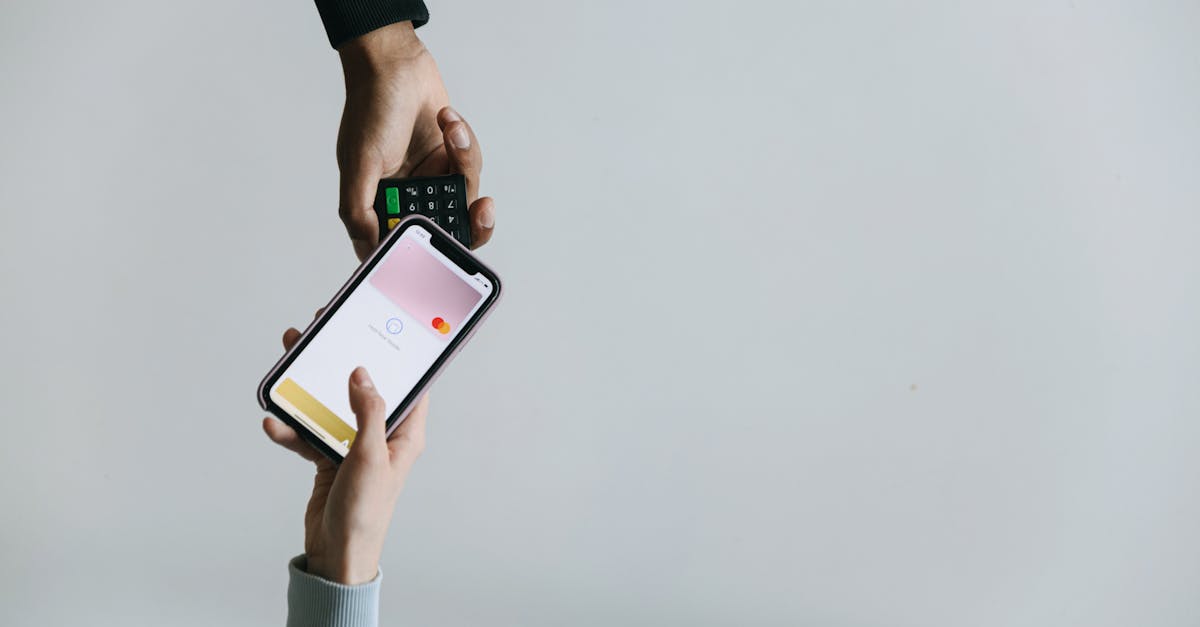
Quel est l’intérêt de compresser mes fichiers dans un format ZIP ?
Lorsque vous compressez des fichiers en utilisant le format ZIP, vous les regroupez et réduisez leur taille. C’est comme faire des économies de place dans votre valise avant un voyage ! En plus de cela, il est plus facile d’envoyer un seul fichier que de s’embêter avec des dizaines de fichiers éparpillés.
Comment envoyer un fichier ZIP via AirDrop sur Mac ?
Avez-vous déjà rêvé d’un envoi de fichiers sans fil et sans tracas ? AirDrop est fait pour vous ! Pour le faire, assurez-vous que votre Mac et l’appareil destinataire sont sur le même réseau Wi-Fi, activez le Bluetooth, et… cliquez droit sur le fichier ZIP, choisissez Partager > AirDrop et sélectionnez l’autre appareil. Voilà, c’est comme de la magie !
Puis-je dire adieu aux pièces jointes volumineuses en utilisant Gmail ?
Oui, vous pouvez ! Gmail permet d’envoyer des fichiers ZIP, mais attention, si votre fichier est trop gros, il se transforme en lien vers Google Drive. Cela dit, c’est bien pratique pour éviter les limites d’envoi, et en plus, ça vous donne l’occasion de travailler votre jeu d’adresse pour trouver le bon lien à copier.
Comment utiliser l’application Mail pour envoyer mes fichiers ZIP sur Mac ?
C’est simple comme bonjour ! Cliquez droit sur votre fichier ZIP, choisissez Mail, sélectionnez votre adresse e-mail, et hop ! Le fichier est prêt à être envoyé. C’est comme un petit Bonjour dans votre boîte de réception ! Juste veillez à ne pas devenir le roi des pièces jointes trop lourdes, surtout si vous envoyez à des personnes qui utilisent des connexions lentes !
Est-ce que je peux utiliser iCloud Drive pour partager des fichiers ZIP ?
Diable, oui ! iCloud Drive est une excellente option si vous avez 5 Go de stockage gratuit à disposition. Téléchargez simplement votre fichier ZIP sur iCloud Drive, connectez-vous à votre compte depuis un autre appareil et… ¡ta-daa ! Mais assurez-vous de ne pas vous retrouver à multiplier les fichiers, sinon, bonjour la panique !







